我们在利用 WPS表格与 Excel 表格进行日常办公时,经常需要制作各种各样的表格,很多时候一张表格当中我们也会需要制作多个工作簿,当我们想要整体的移动复制整张表格的时候,在 WPS 表格与 Excel 表格当中该如何操作呢,今天我们就来教大家这个小技巧,具体怎么操作呢, 一起来学习一下吧。

移动整张工作表并复制整张表格
首先,我们选中 2018 表,单击右键,选择移动或复制工作表。
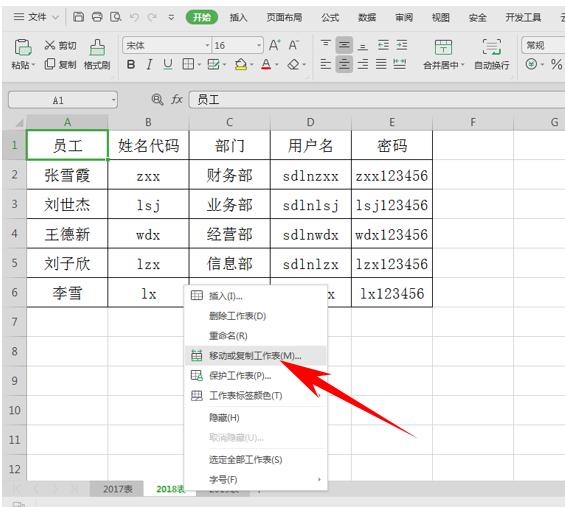
弹出移动或复制工作表的对话框,选择 2017 表,代表将 2018 表移动到工作表 2017 表之前。
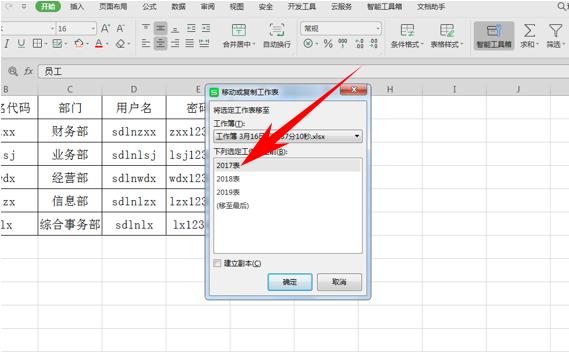
如果想要复制整张表格,可以单击下方的建立副本,单击确定。
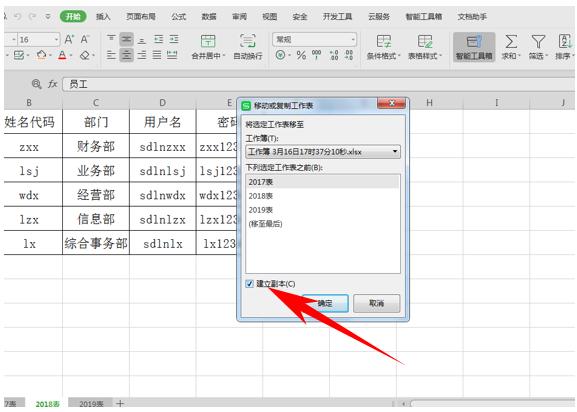
然后我们就可以看到,表格就移动到了 2017 表之前,并复制了一整张表格。
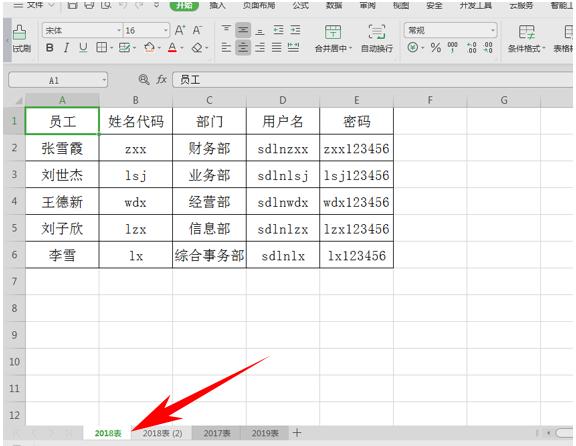
那么,在 Excel 表格当中,移动整张工作表并复制整张表格的方法,是不是非常简单呢,你学会了吗?


2023-12-20

2023-12-25

2023-12-30

2023-12-04

2023-12-30

2023-12-30

2023-12-30